如何從當地圖書館借閱和閱讀電子書
已發表: 2022-01-29您可以從亞馬遜、蘋果、谷歌和其他數字零售商處購買電子書,但當您可以從當地圖書館借閱電子書時,為什麼還要購買呢? 如果您的圖書館註冊了 Libby、OverDrive 或 Hoopla,您可以直接通過該應用瀏覽、借閱和閱讀書籍。
此選項包括有聲讀物、雜誌和其他數字內容。 有些應用程序甚至可以讓您將電子書發送到 Amazon Kindle 應用程序,這樣更易於閱讀。
您需要的第一件事是在您的公共或大學圖書館開設一個帳戶。 如果你打算去圖書館借書,你需要一張實體卡; 如果您只想藉電子書,有些圖書館會提供虛擬圖書館卡。
您還應該獲得 PIN 或用戶名以登錄在線帳戶以藉閱電子書。 如果您需要條形碼才能掃描到應用程序中,則應將其打印在您收到的借書證上。 如果您不確定註冊流程的運作方式或想知道您可以使用哪些服務,請查看圖書館的網站,或直接聯繫它。
利比
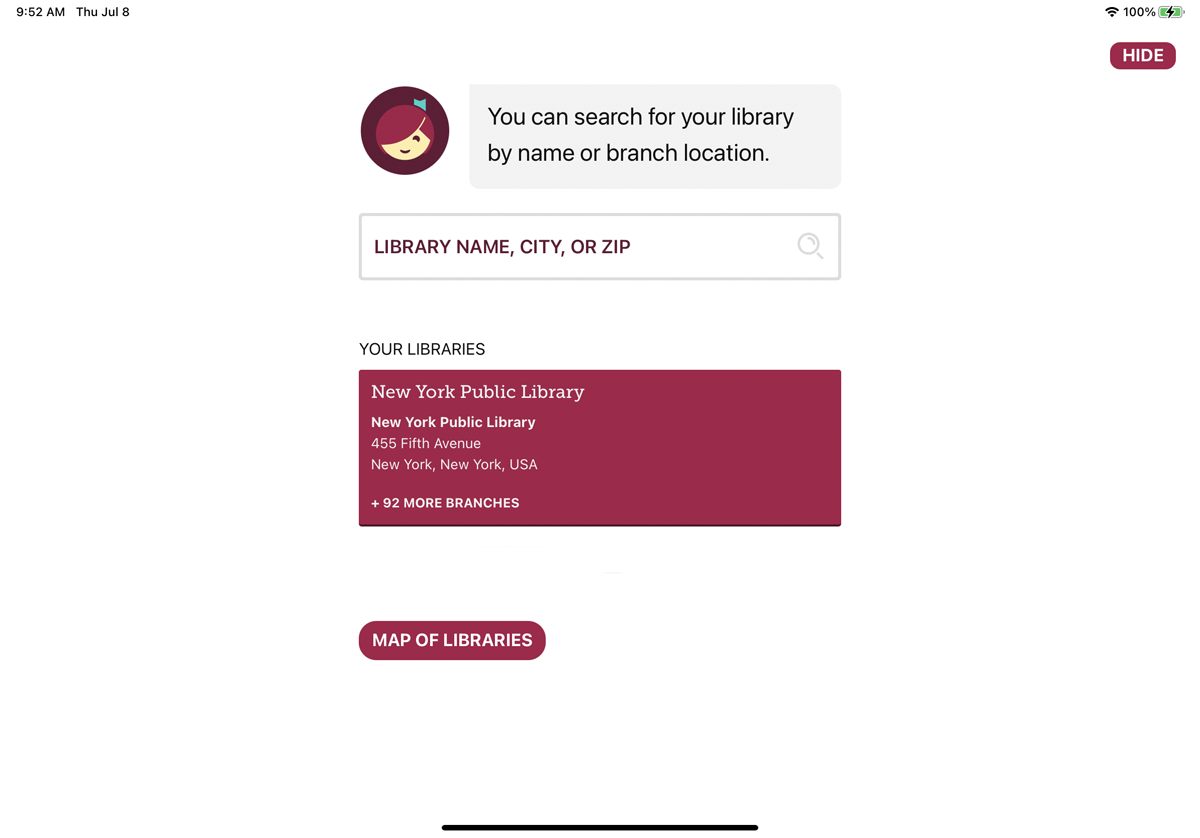
由 Rakuten OverDrive 製作的 Libby 是一款成熟的應用程序,您可以通過它從您的圖書館搜索、借閱和閱讀電子書。 下載應用程序的 iOS、Android 或 Windows 版本。 如果該服務受支持,您還可以在圖書館的網站上看到下載該應用程序的鏈接。
第一次在移動設備上啟動應用程序時,它會詢問您是否有借書證。 回答Yes ,然後從其他設備複製您的卡信息,搜索您的圖書館,或讓 Libby 根據您的位置猜測您的圖書館。 選擇一個選項,然後輸入您的圖書館帳戶的詳細信息。
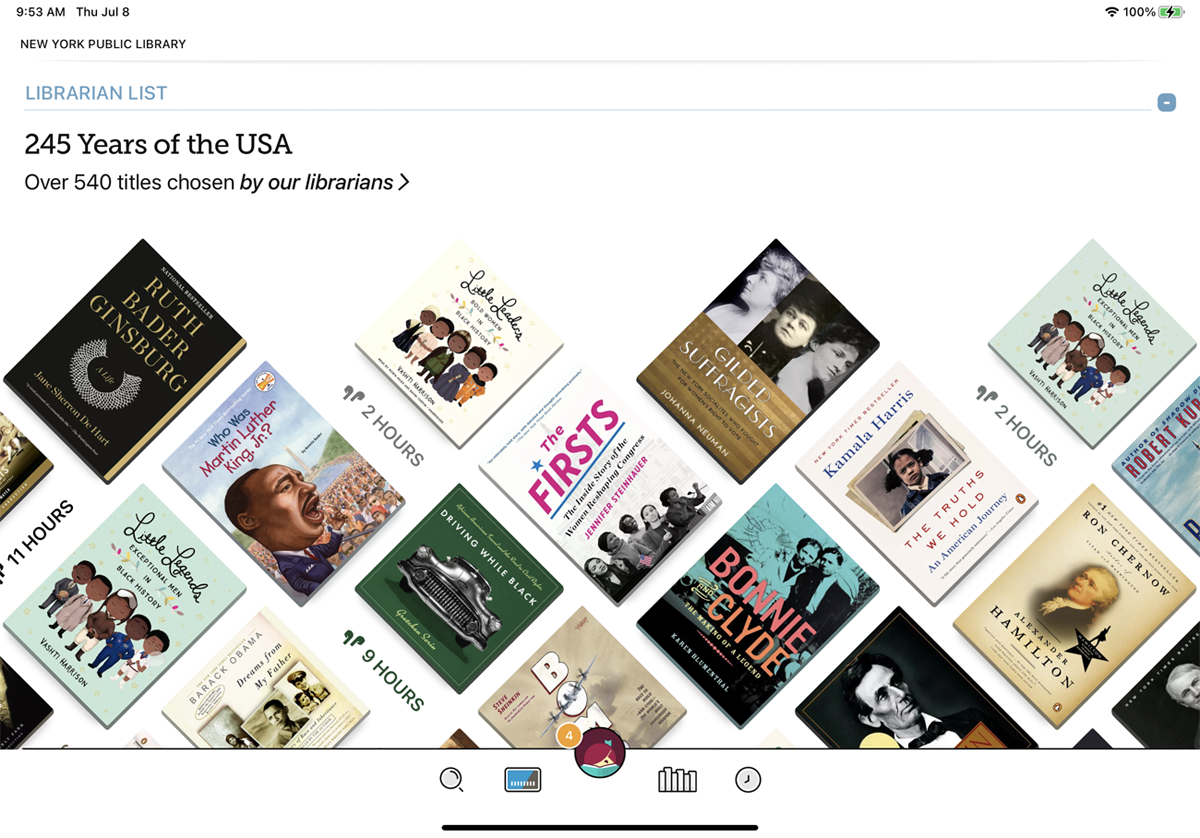
設置帳戶並登錄後,您將進入應用程序的主屏幕,您可以在其中按書名、作者、主題和其他條件搜索書籍。 您還可以按主題以及圖書館員選擇和推薦的特定標題進行瀏覽。
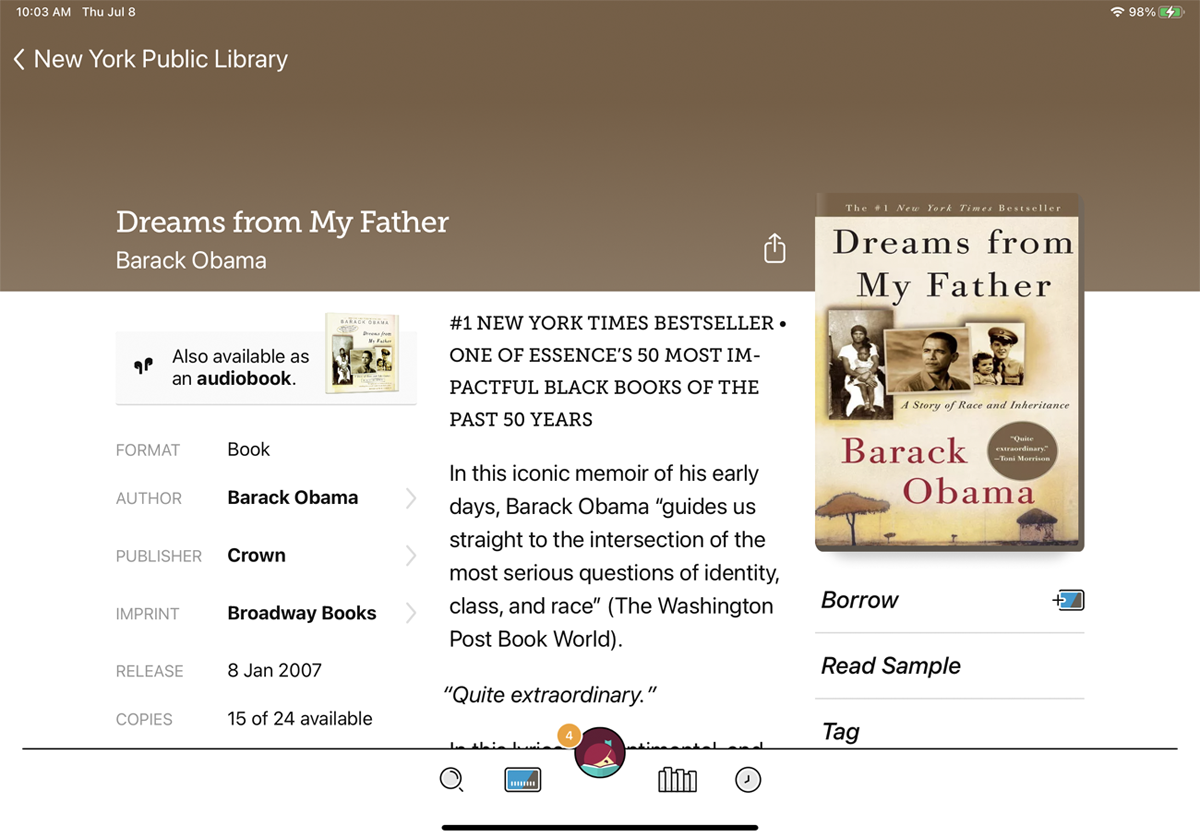
當您找到要藉閱的電子書時,點擊縮略圖以閱讀圖書說明、查看評分、查看樣本、將其標記為收藏,並查看是否可以藉閱。
如果是,請點擊借用鏈接,然後確認您的決定。 如果該書不可用,您會看到一個保留按鈕,如果您希望在該書可用時自動借閱,可以點擊該按鈕。
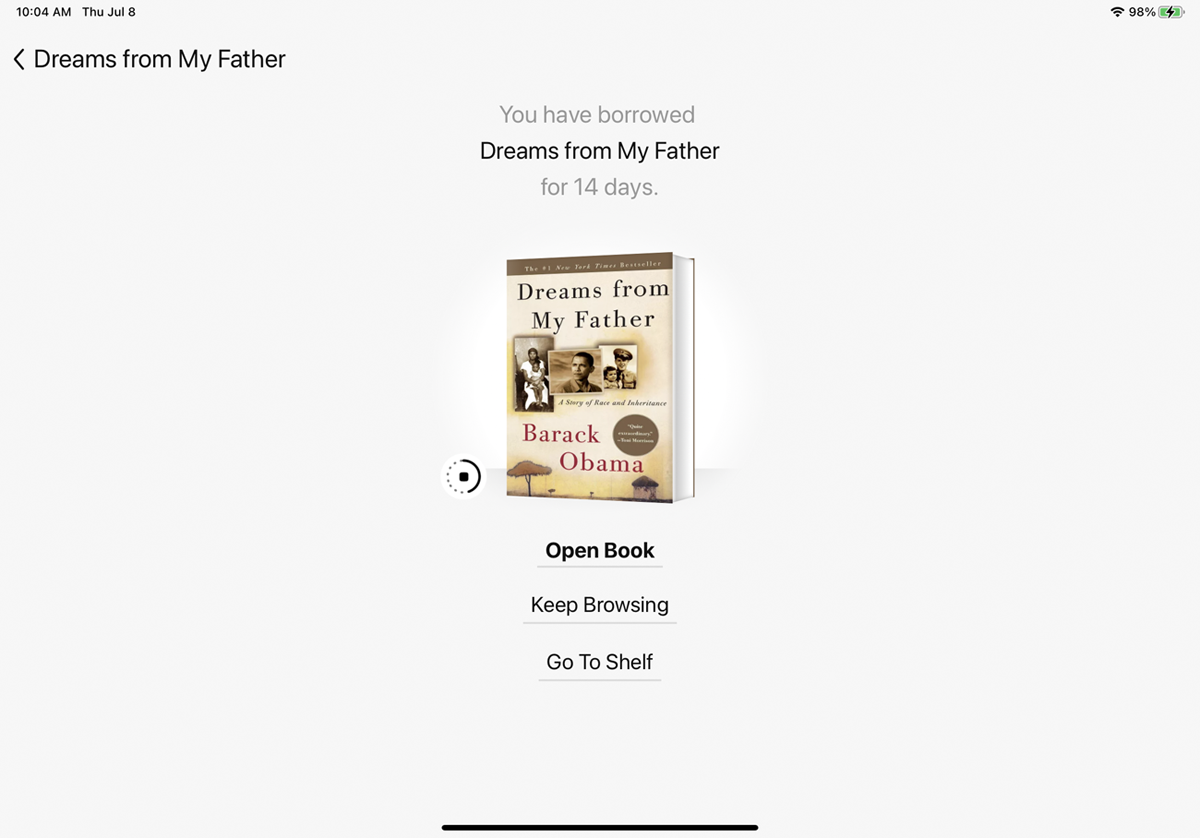
將圖書下載到您的設備後,點擊打開圖書。 您可以在 Libby 應用程序或 Kindle 應用程序中閱讀下載的書籍。 選擇您要閱讀的位置(Libby 或 Kindle),標題將在那裡打開。
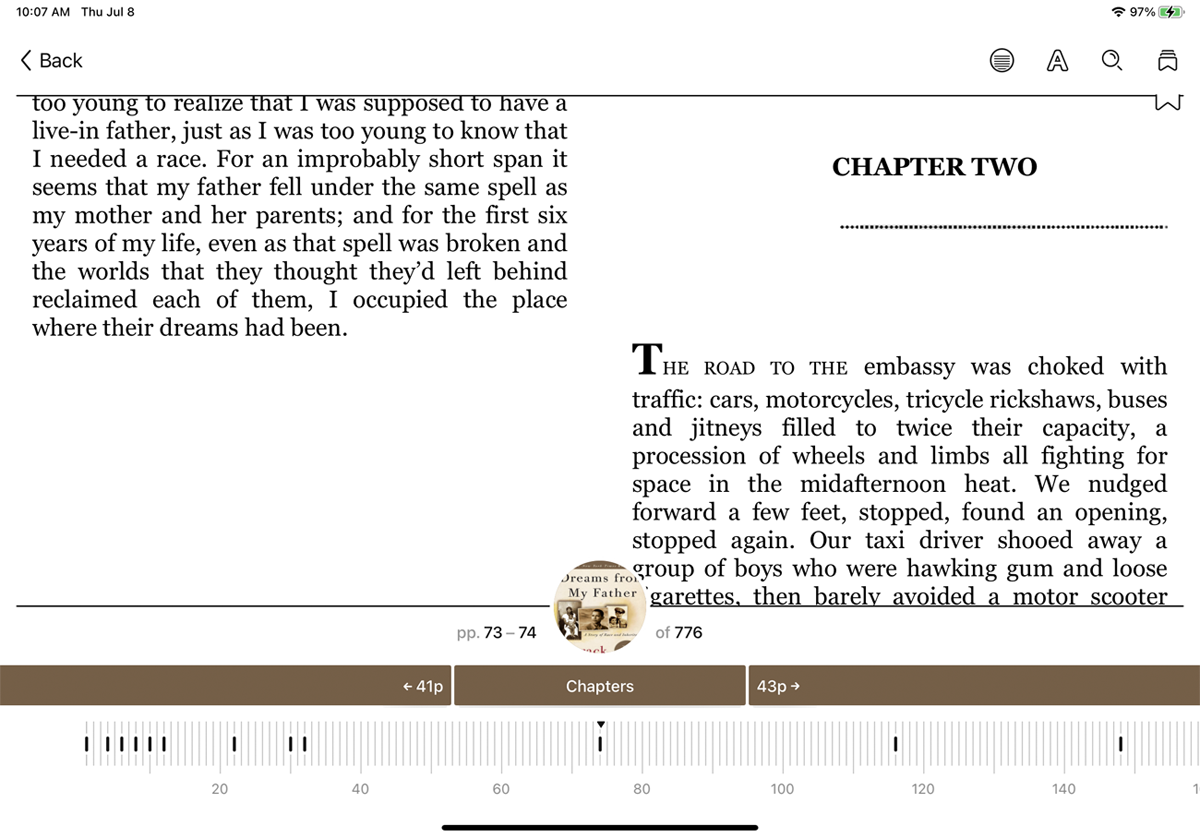
打開書本後,點擊屏幕上的任意位置以搜索文本、在兩列和一列視圖之間切換、為頁面添加書籤以及訪問各種設置。
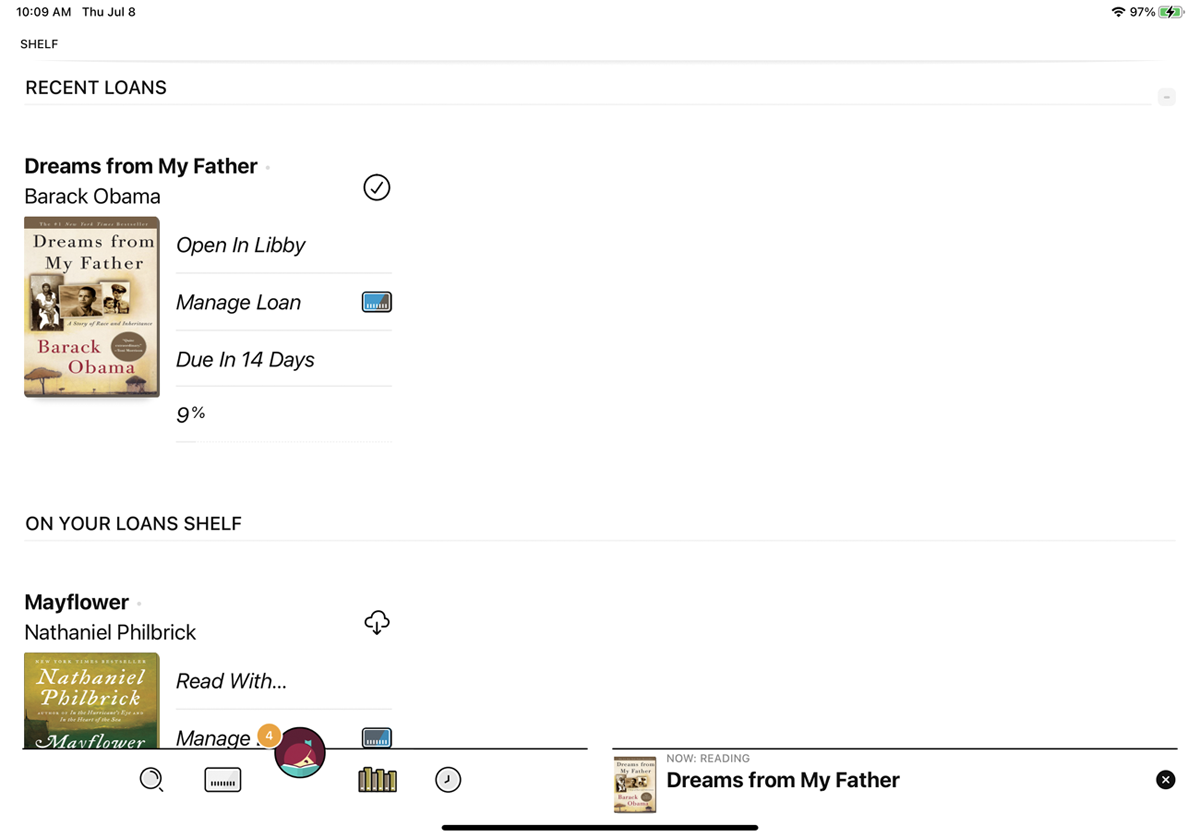
您可以從 Libby 應用程序的主屏幕查看所有借閱的書籍。 點擊底部的圖書圖標以查看您的外借、保留和標籤,並訪問您當前正在閱讀的圖書。
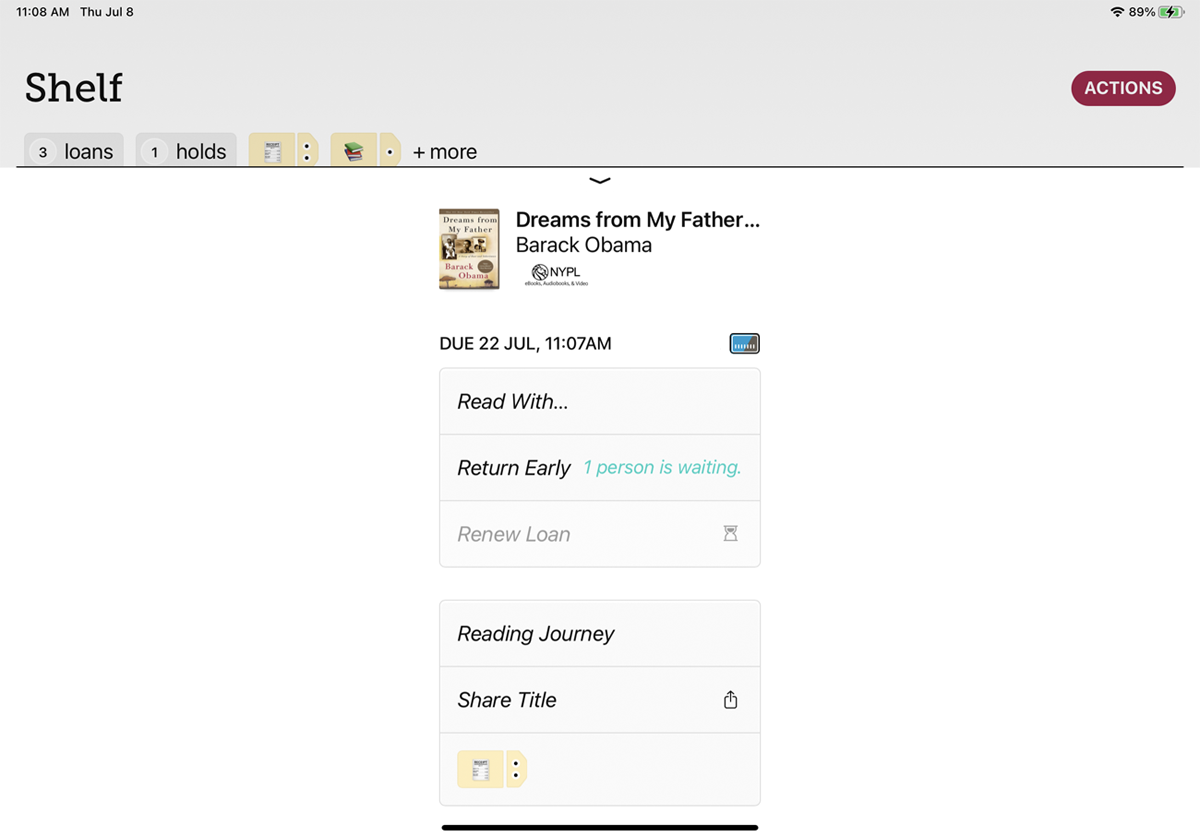
如果您想在任何時候將藉來的書發送到 Kindle 應用程序,請轉到您的書架並點擊您要發送的書的管理外借鏈接,然後選擇閱讀方式選項。
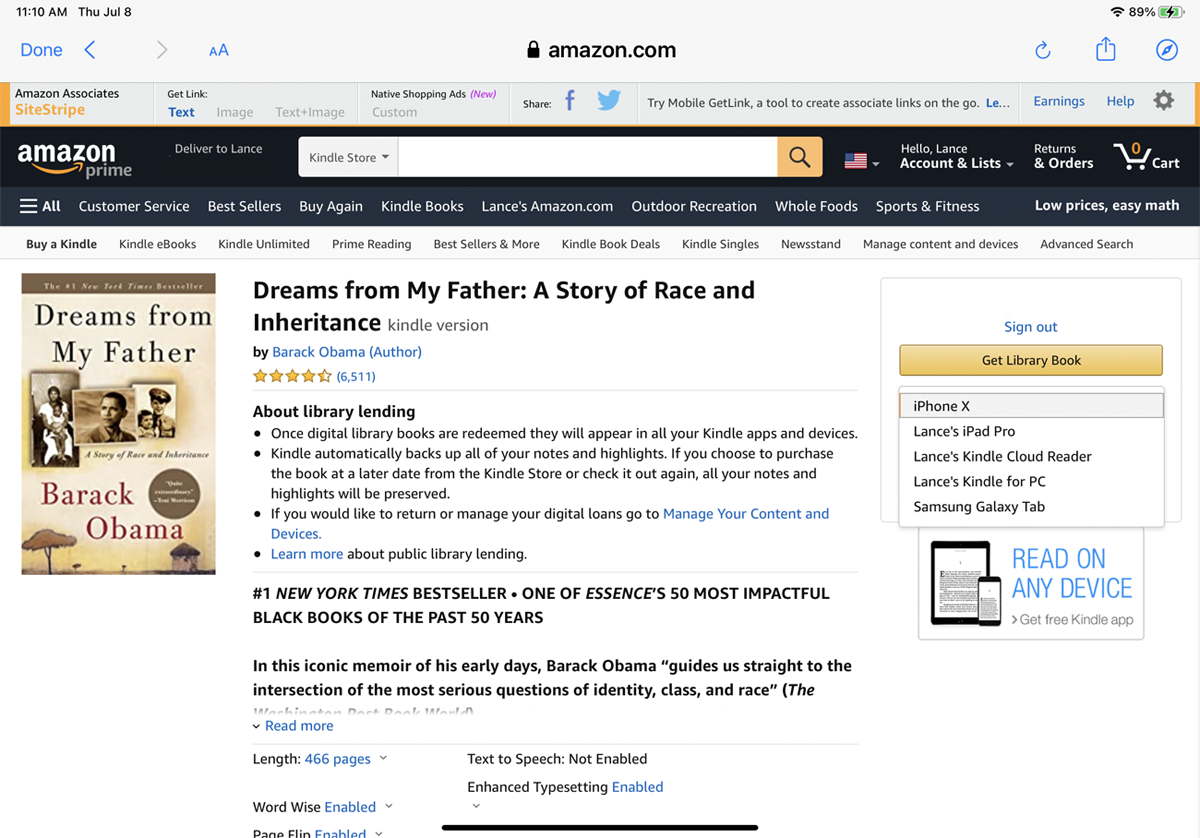
點擊Kindle 應用程序和設備選項並使用您的亞馬遜帳戶登錄。 在亞馬遜頁面,使用下拉菜單選擇要將圖書發送到的設備。 點擊獲取圖書館書籍按鈕。
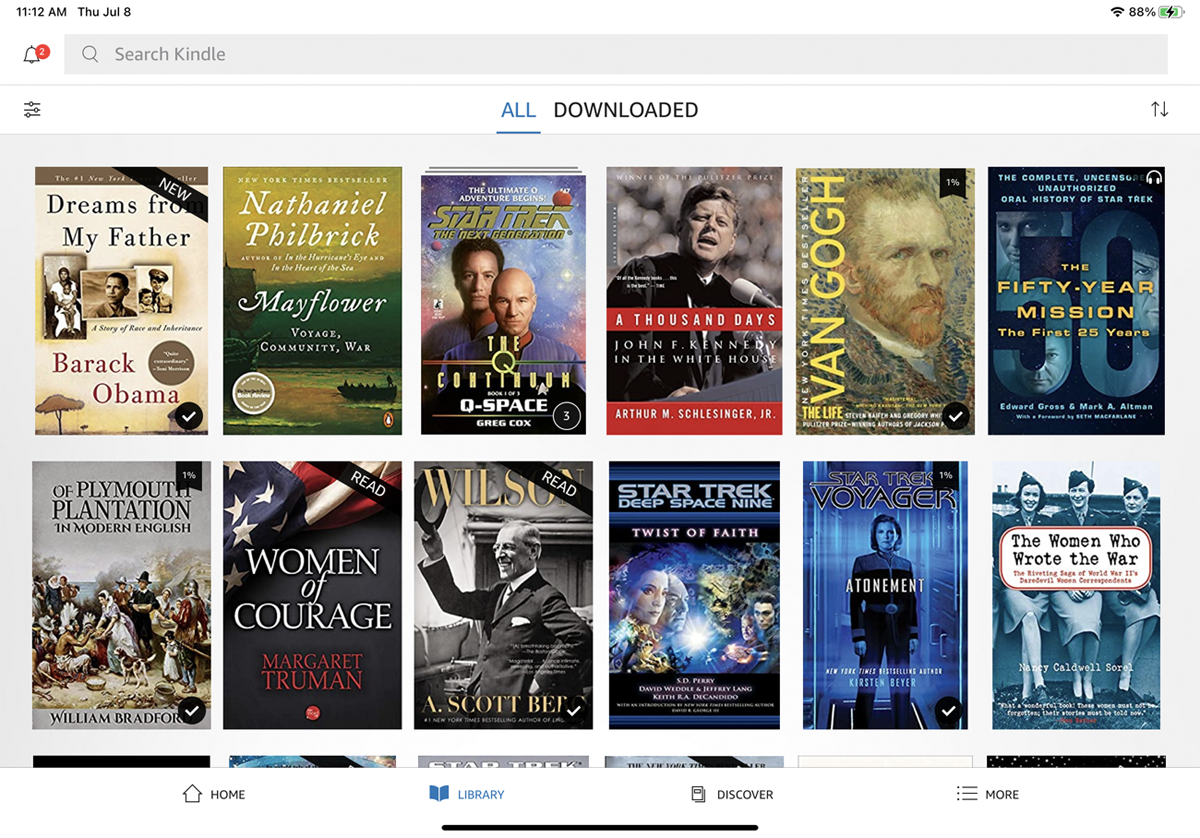
然後,您可以在設備上打開 Kindle 應用程序並選擇要開始閱讀的書。
過載
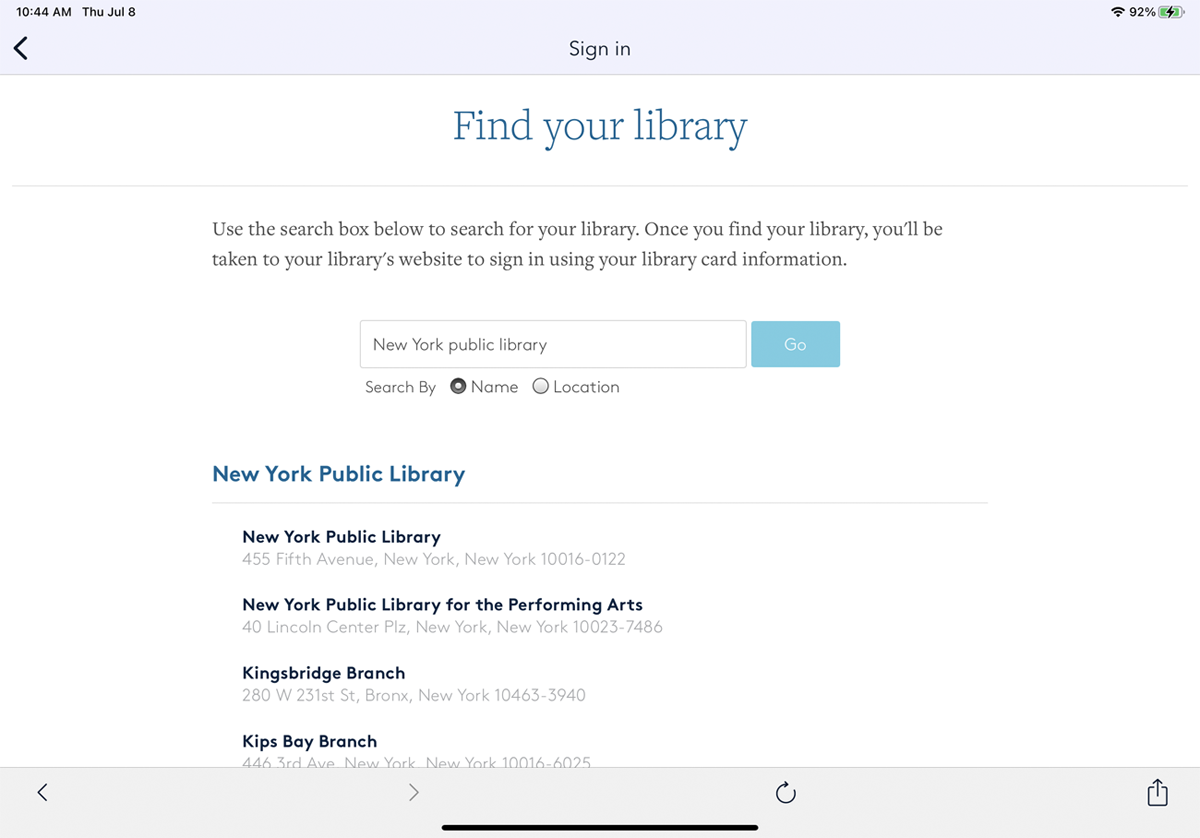
OverDrive 是一款較舊的應用程序,已被 Libby 取代,但仍可使用。 它也得到更廣泛的支持,因為它適用於 iOS 和 Android 手機、Windows 10、macOS 和 Chrome OS。
打開應用程序並點擊登錄按鈕。 選擇使用借書證登錄。 然後,您需要從“查找您的圖書館”屏幕中搜索您的圖書館。 點按您圖書館的名稱,然後輸入您的卡號和 PIN 碼以登錄。
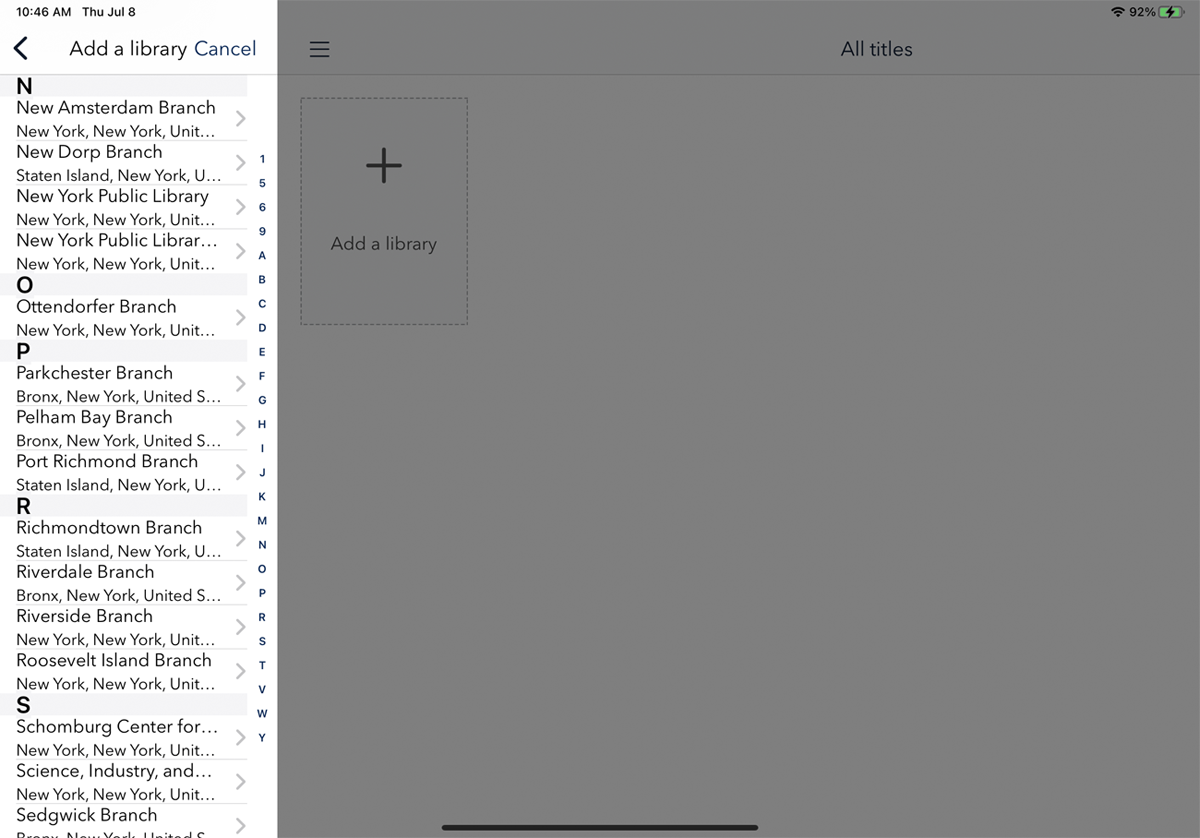
登錄後,點擊添加圖書館以添加您的本地分支圖書館。 然後,您可以按名稱、城市或郵政編碼搜索您當地的圖書館,也可以從列表中瀏覽。 選擇您的圖書館,然後從“所有標題”屏幕點擊您的圖書館的縮略圖。
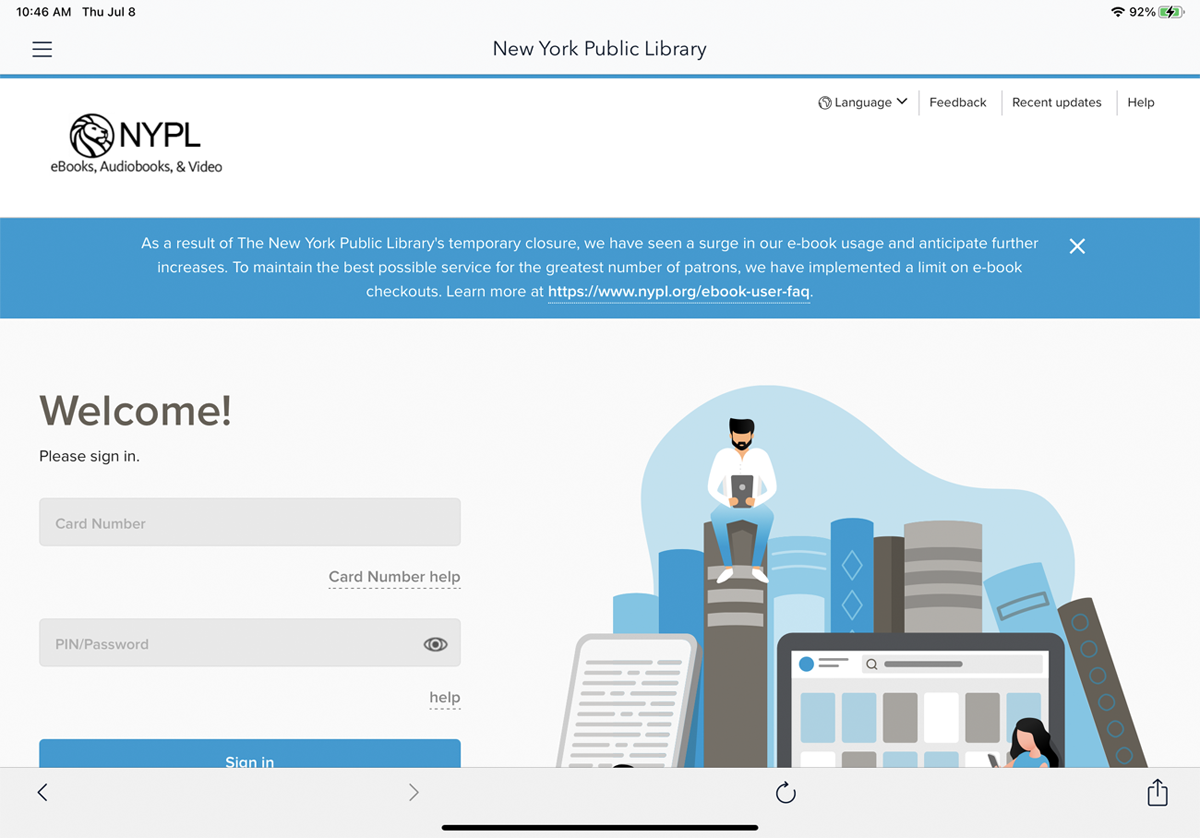
然後,您將被帶到圖書館的頁面,您必須再次使用您的帳戶登錄。 為此,請點擊登錄按鈕並輸入您的卡號和 PIN 或密碼。
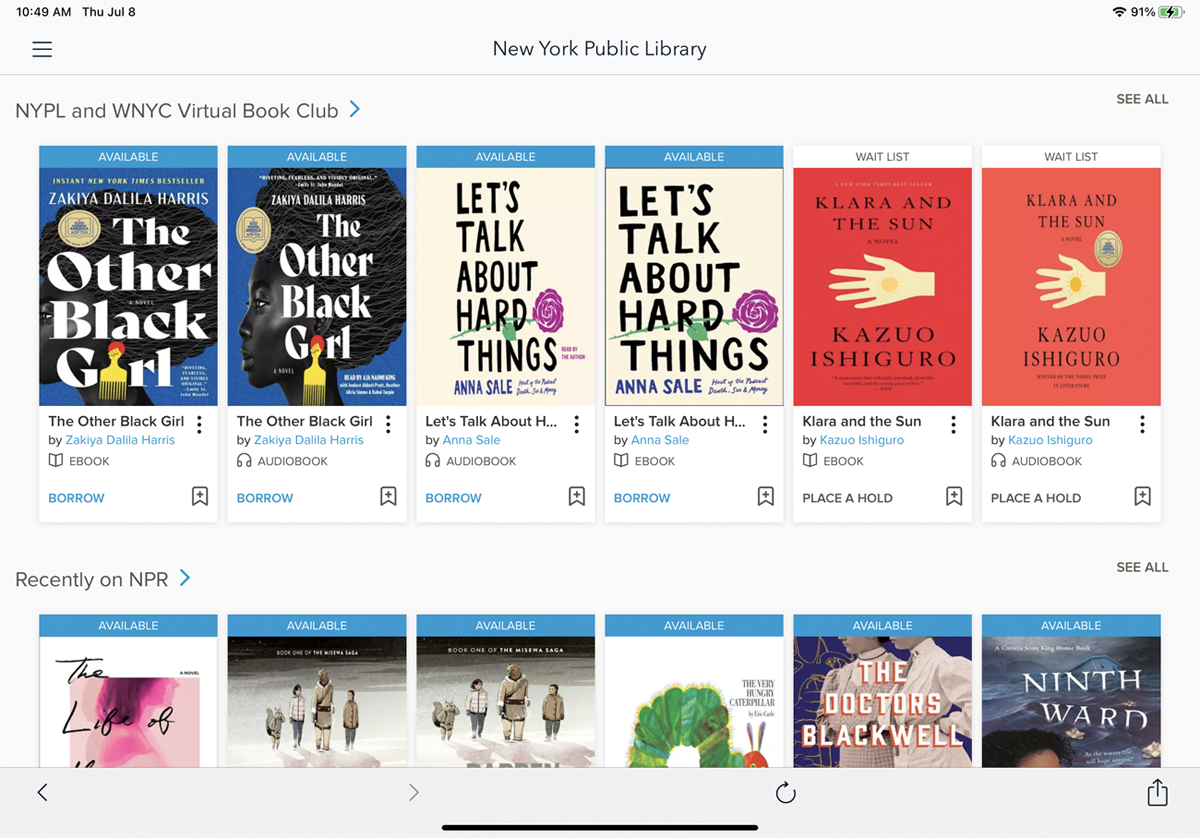
然後,您可以瀏覽和搜索標題。 您可以藉閱的任何書籍都會顯示可用橫幅,而任何不可用的書籍都會顯示等候名單橫幅。

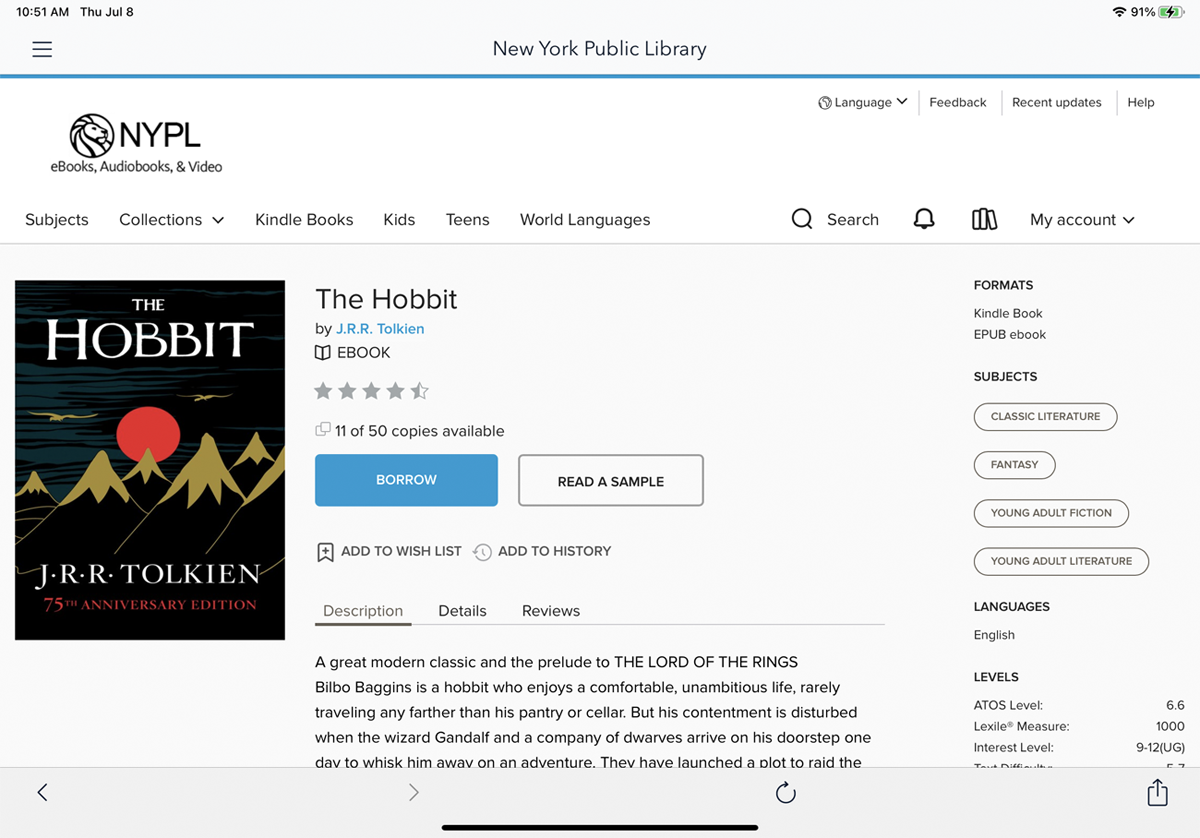
如果您想了解有關一本書的更多信息,請點按其縮略圖。 您可以查看圖書的描述、詳細信息和評論。 您還可以將它添加到您的願望清單或歷史記錄中,並閱讀本書的樣本。 要藉書,請點擊借書按鈕。
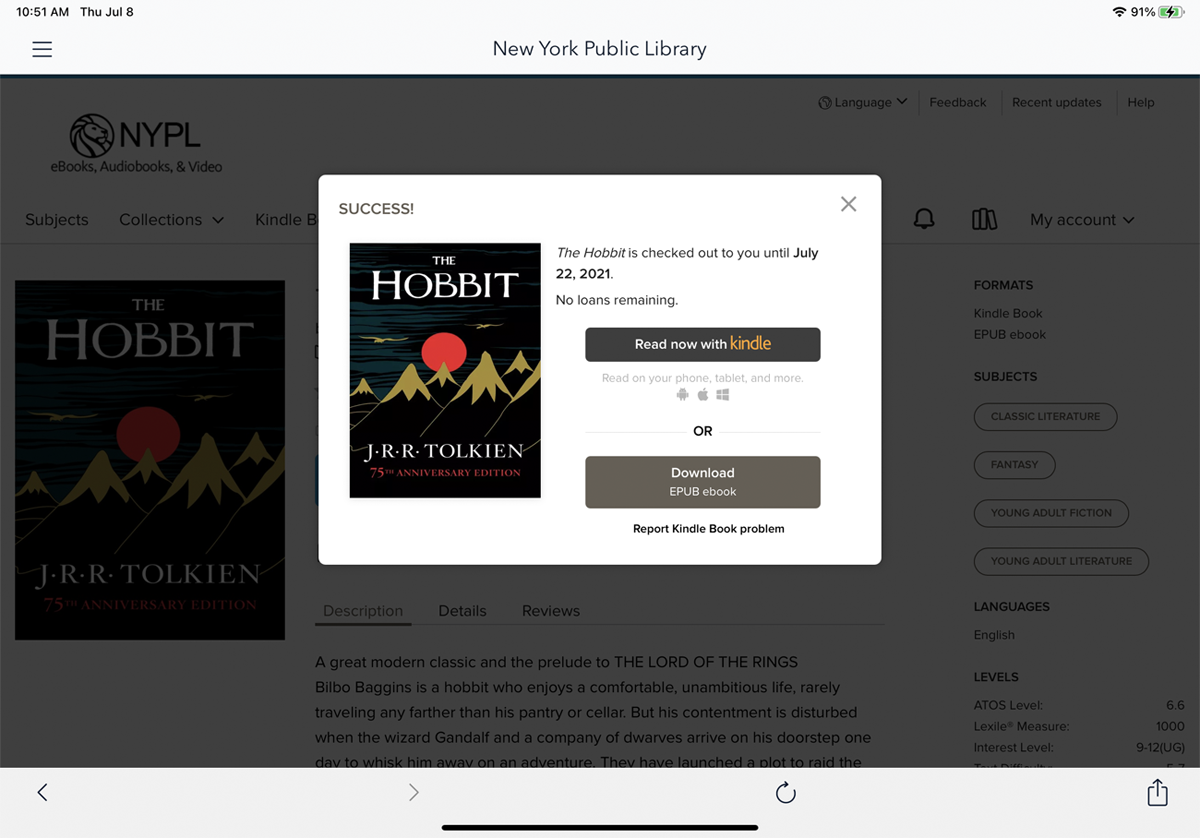
然後,您可以選擇通過 Kindle 應用程序或 Overdrive 閱讀標題。 點擊下載 EPUB 電子書以在 OverDrive 中下載該書。
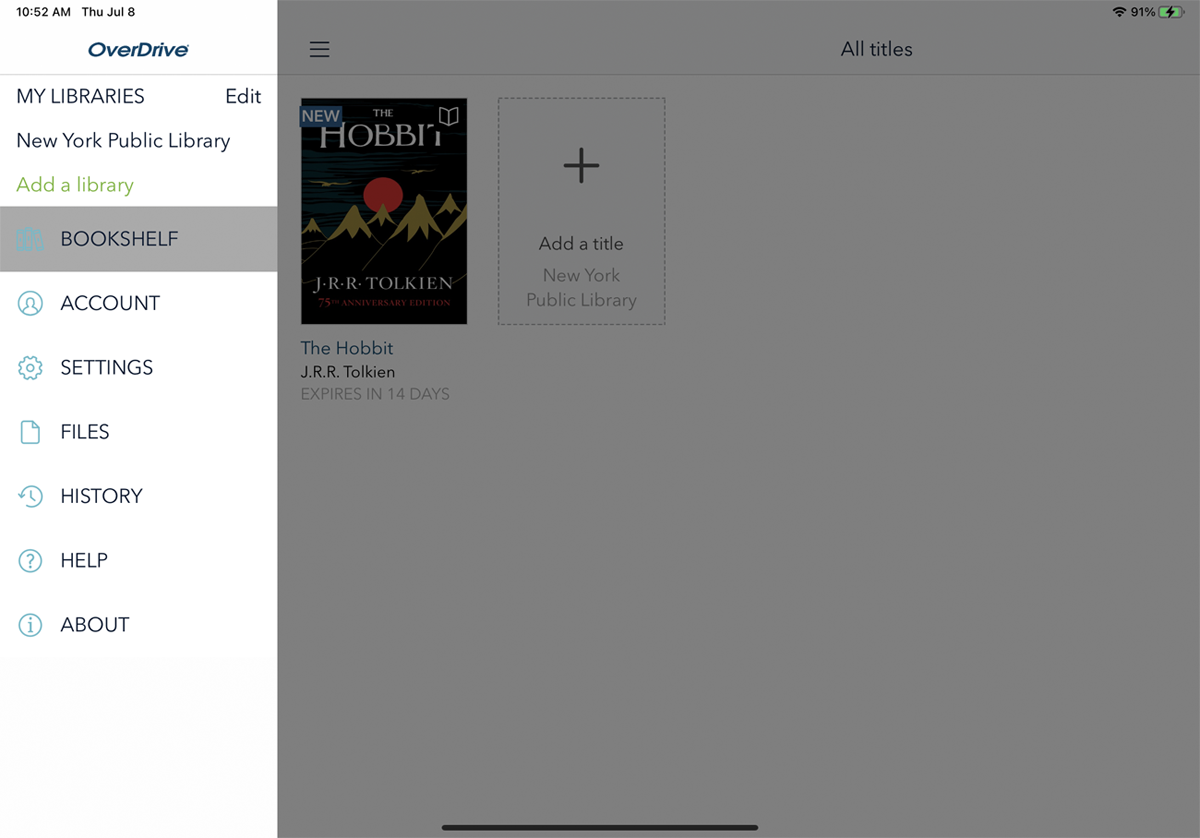
從現在開始,您可以通過點擊左上角的漢堡圖標並選擇Bookshelf來閱讀這本書。 點按圖書以在 OverDrive 中打開並閱讀。
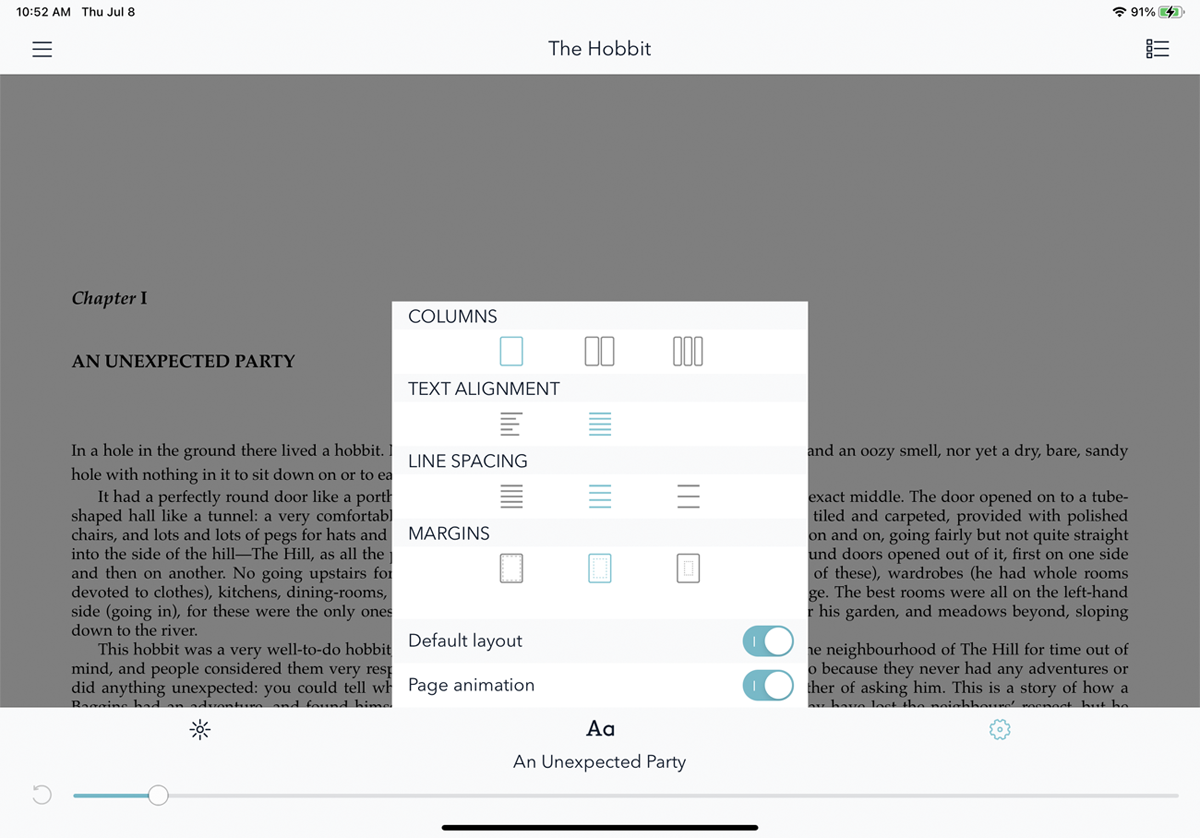
點擊屏幕上的任意位置以查看閱讀器的控件。 您可以更改亮度、更改字體樣式和大小,以及跳轉到目錄或書籤。 您還可以訪問列、文本對齊方式、行距和邊距的設置。
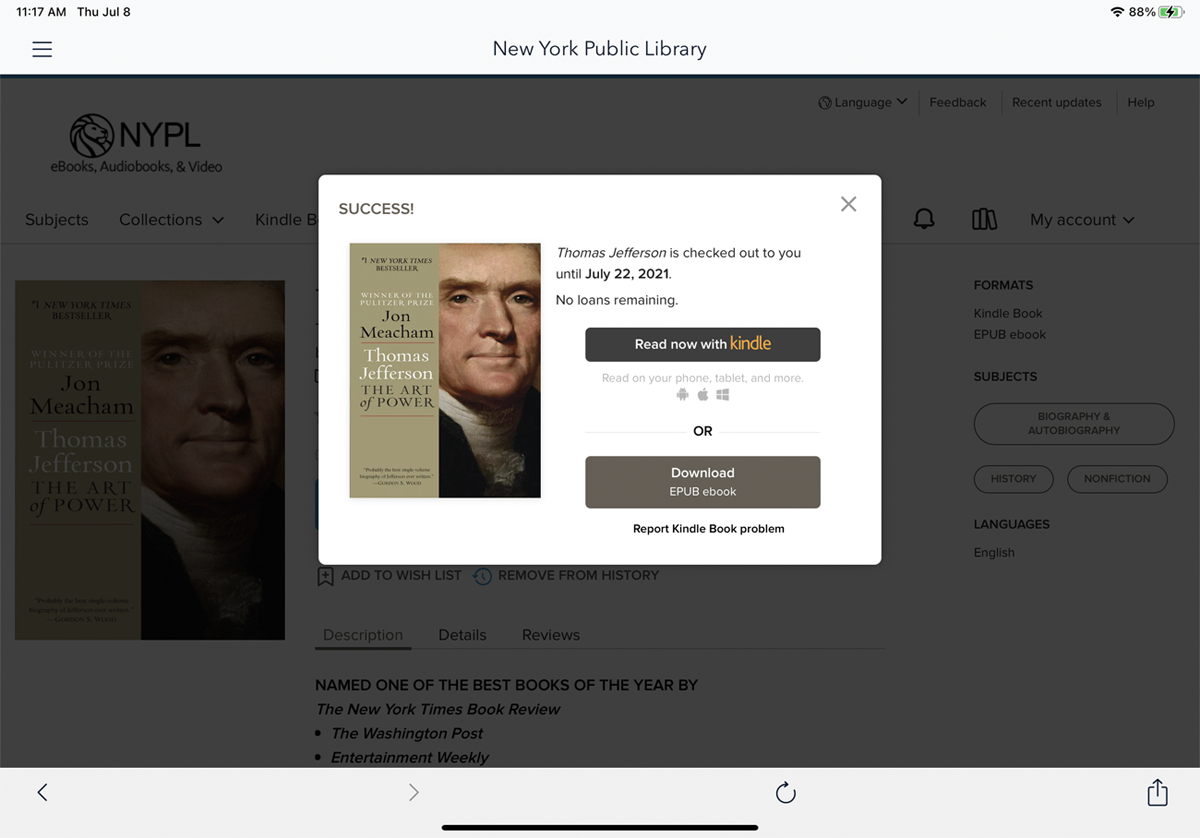
如果您想在 Kindle 應用程序中從 OverDrive 中閱讀書籍,您必須在第一次借書時選擇 Kindle 選項。 與 Libby 不同的是,在您選擇在 OverDrive 中閱讀之後,就無法移動這本書了。 借書後,選擇立即使用 Kindle 閱讀。
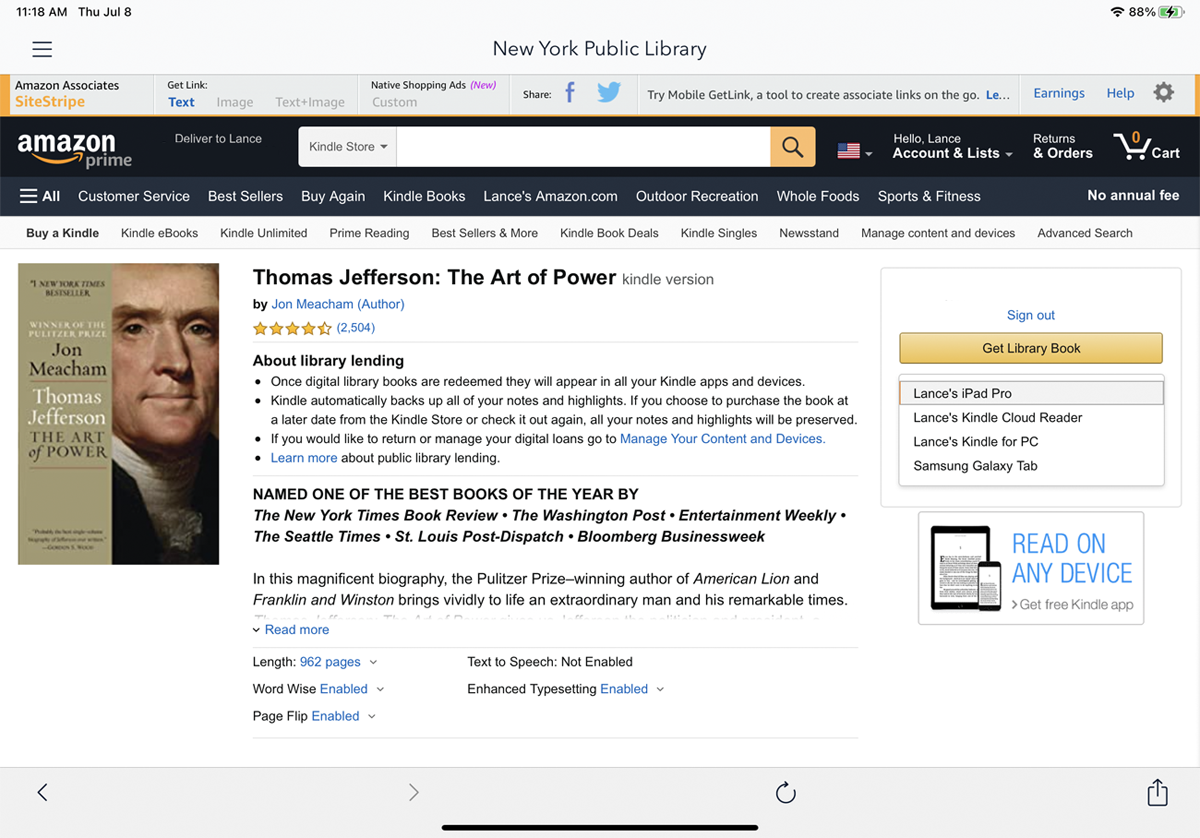
使用您的亞馬遜帳戶登錄。 在亞馬遜頁面,使用下拉菜單選擇要將圖書發送到的設備。 點擊獲取圖書館書籍按鈕。
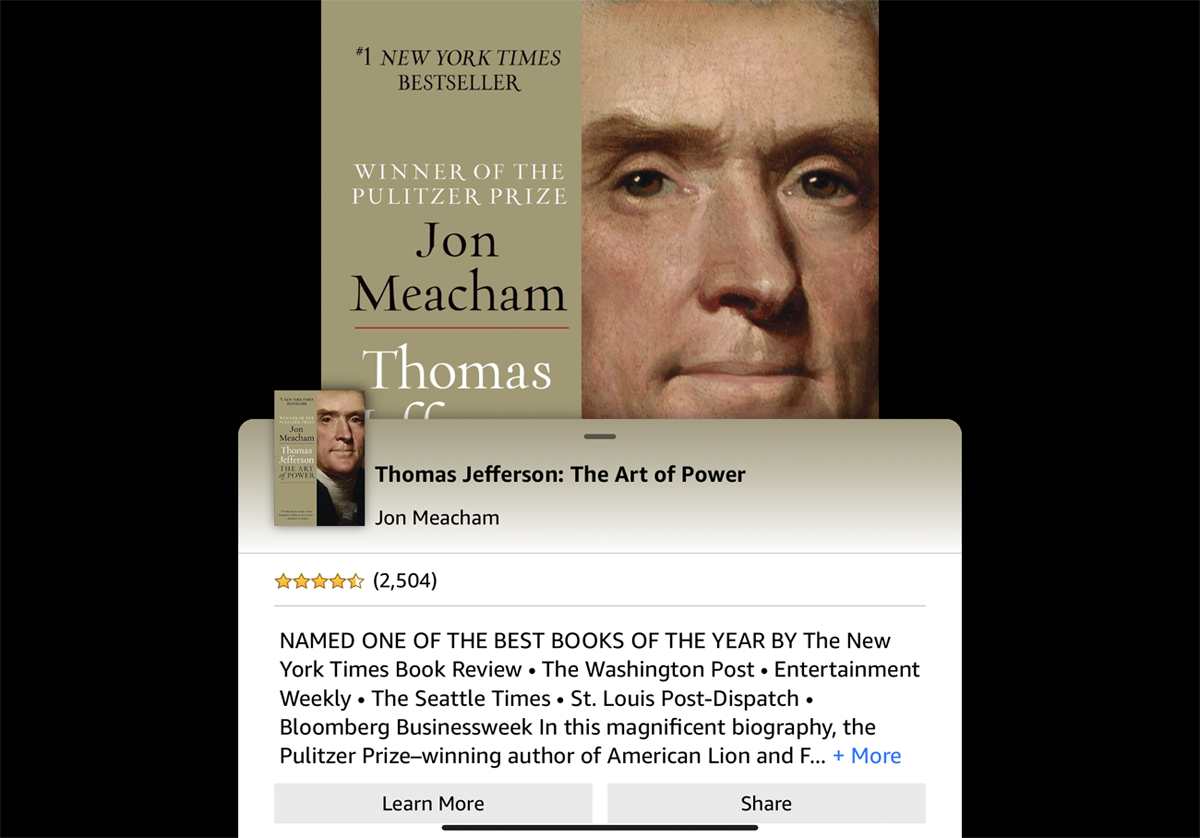
然後,您可以在您的設備上打開 Kindle 應用程序,從您的圖書館中選擇這本書,然後開始閱讀。
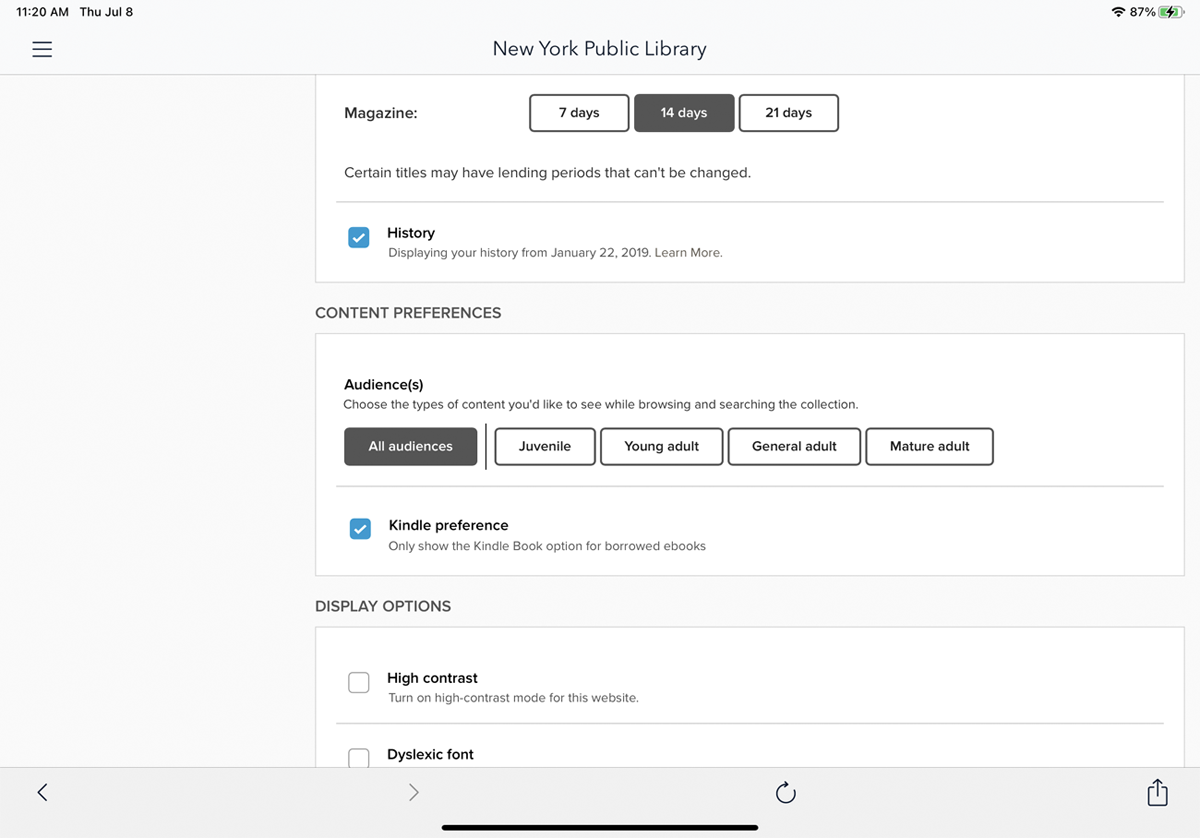
如果您更喜歡在 Kindle 應用程序中閱讀,您可以選擇它作為您在 OverDrive 中的默認應用程序。 在 OverDrive 應用程序中,轉到我的帳戶 > 設置並檢查 Kindle 偏好選項。 OverDrive 然後會自動將每本書發送到您的亞馬遜帳戶,供您下載到 Kindle 應用程序。
胡普拉
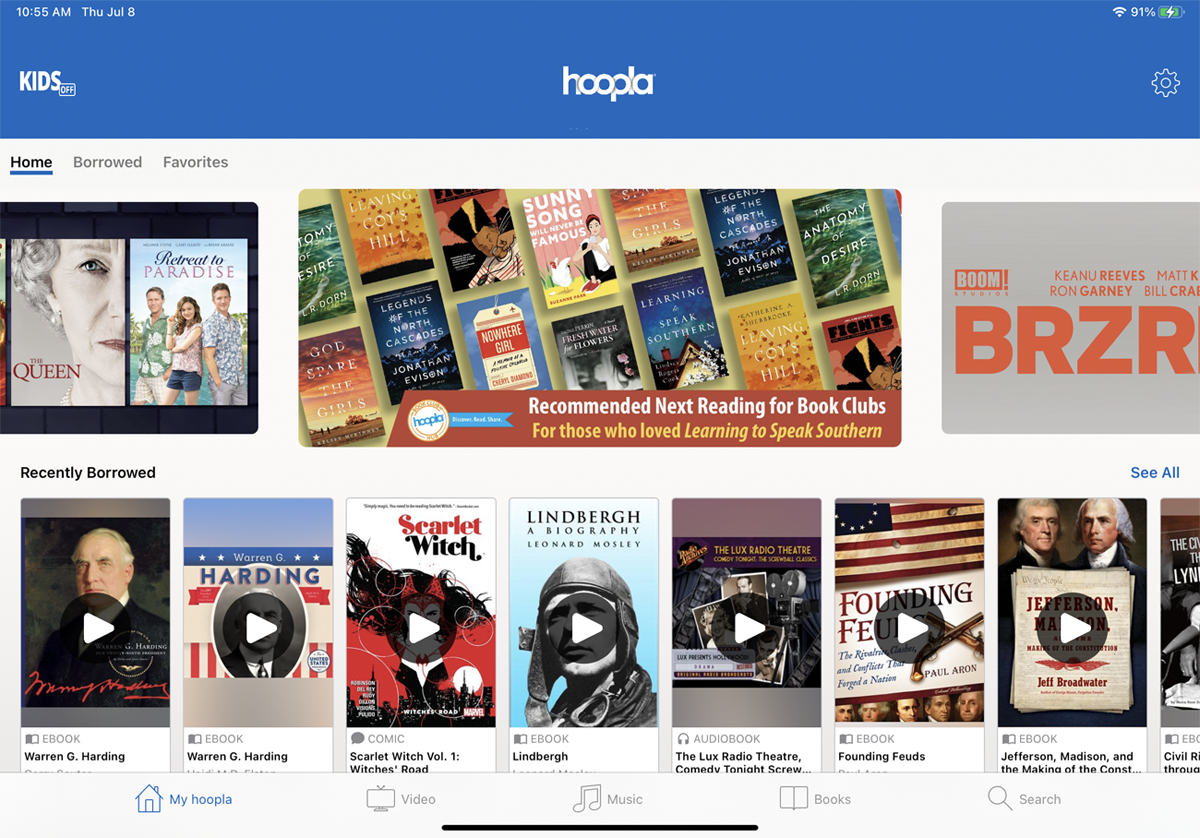
Hoopla 讓您可以藉閱、下載和閱讀電子書。 但是,Hoopla 還提供對電影、電視節目、音樂、有聲讀物和漫畫的訪問。 該應用程序支持 iOS、Android、亞馬遜平板電腦和 Chrome 操作系統。 對於電影和電視節目,Hoopla 可與 Apple TV、Android TV、Fire TV 和 Roku 配合使用。
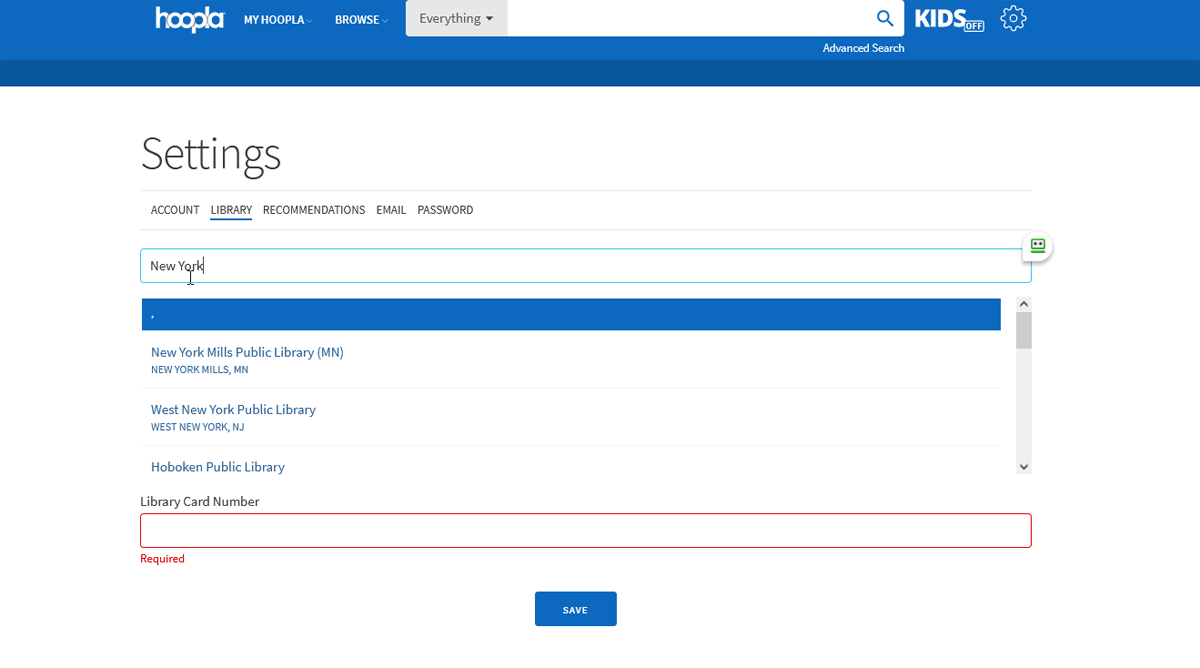
要查看電子書,您必須先在 Hoopla 網站上註冊一個帳戶。 此帳戶與您的圖書館帳戶是分開的。 默認情況下,Hoopla 會根據您的位置搜索最近的圖書館。 選擇一個庫以繼續。
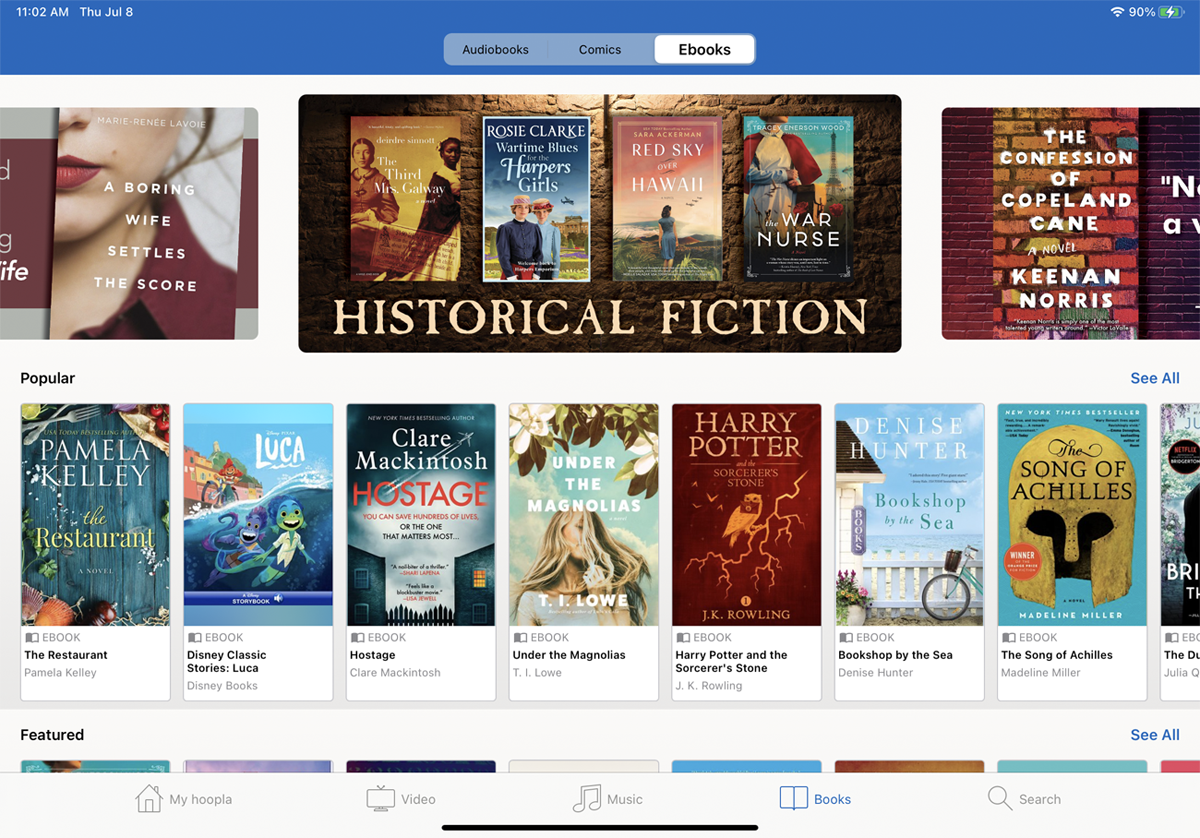
在您的移動設備上下載 Hoopla 應用程序並使用您的 Hoopla 帳戶登錄。 在主屏幕上,點擊書籍圖標,然後點擊電子書標題以查找電子書。
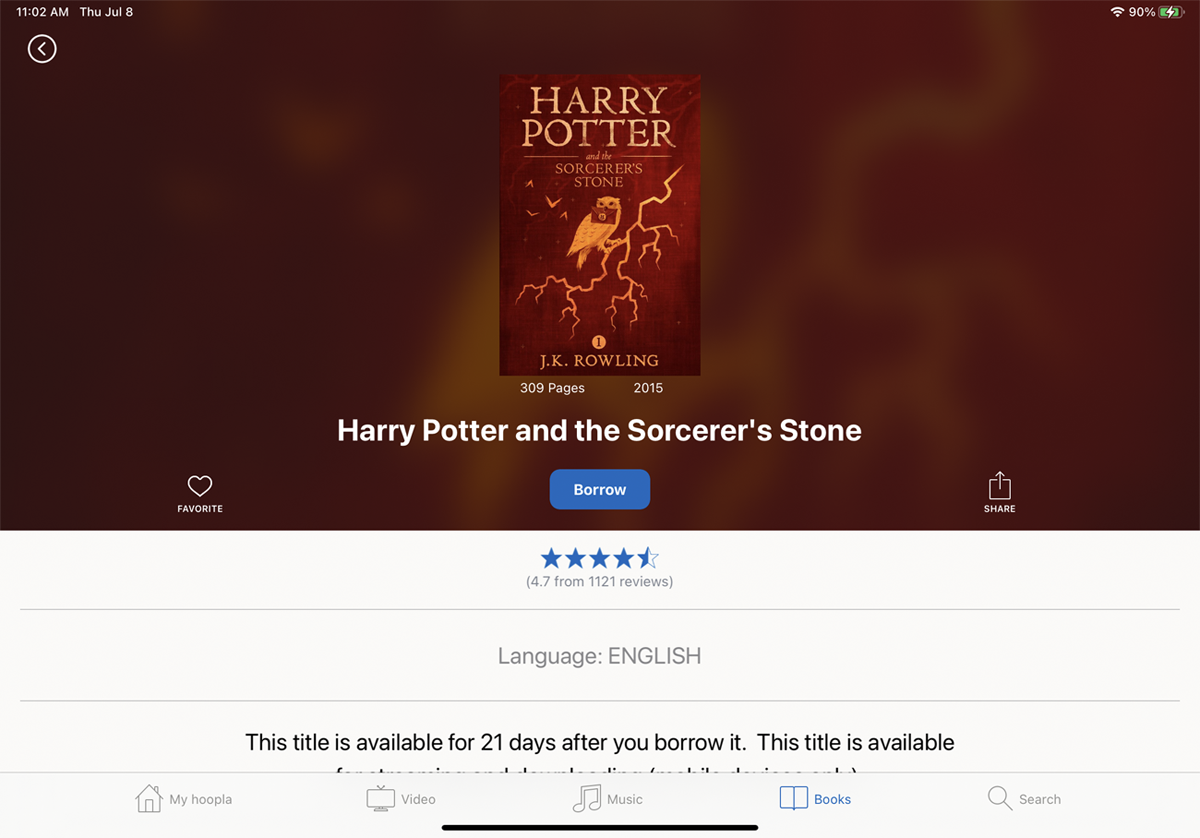
點按您感興趣的書籍以查看有關它的更多詳細信息。 點擊借閱按鈕將圖書添加到您的圖書館。 然後,您可以通過點擊“閱讀”按鈕立即閱讀標題以下載該書。
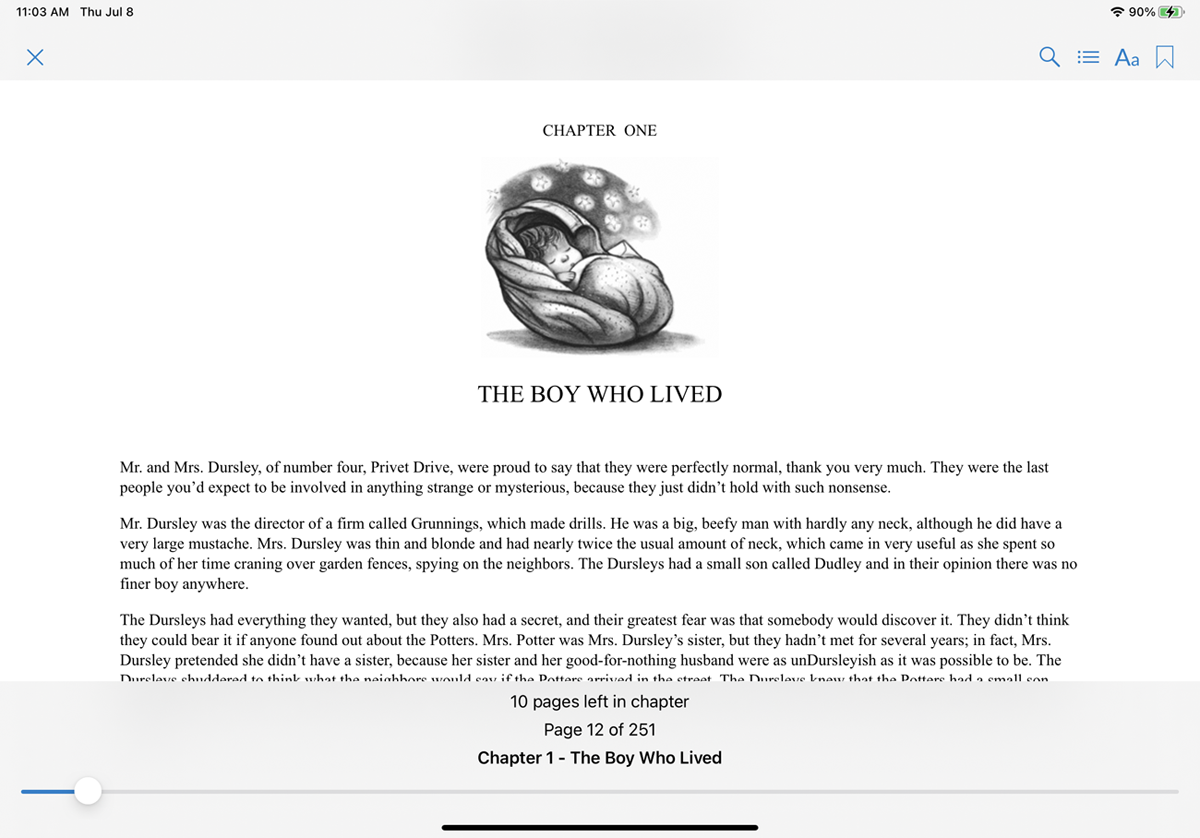
在閱讀器內,點擊屏幕上的任意位置以訪問用於為當前頁面添加書籤、查看目錄、更改字體或搜索文本的圖標。
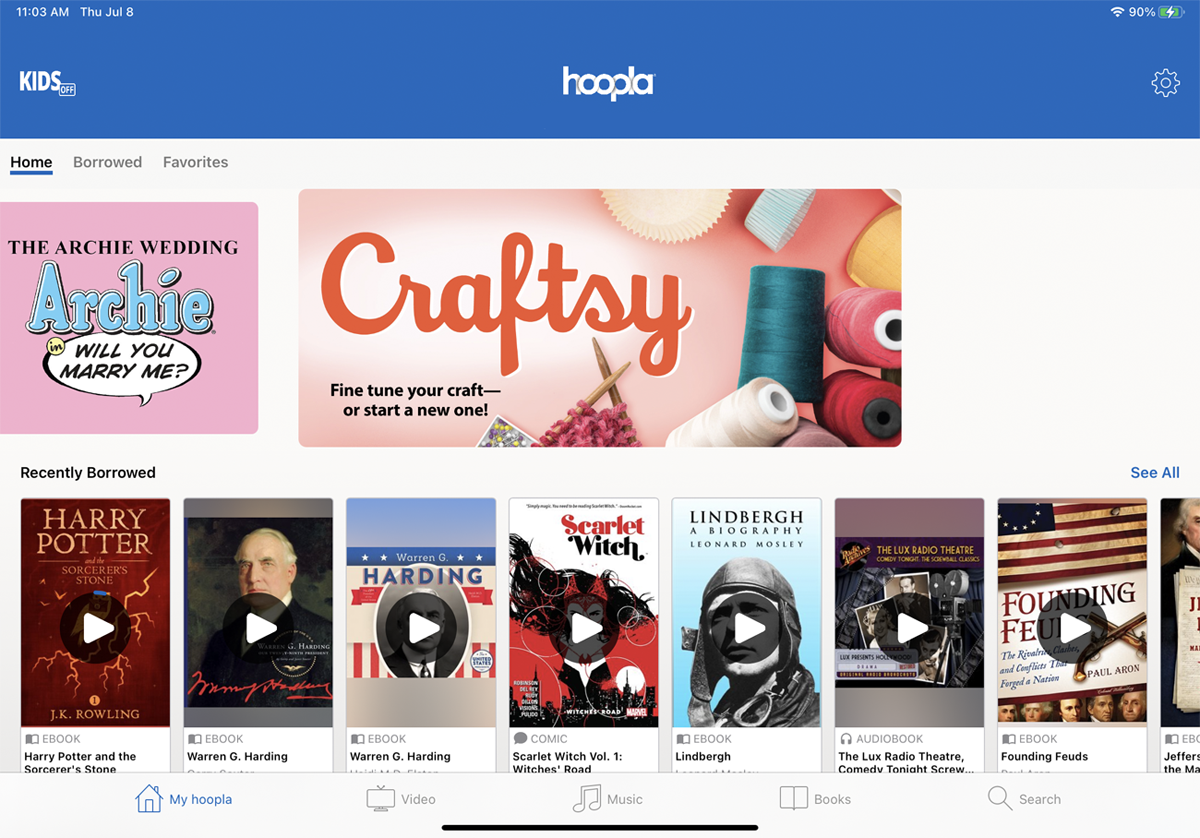
要隨時訪問您借來的書籍,請點擊底部工具欄左下方的My Hoopla圖標。
